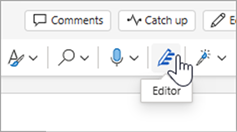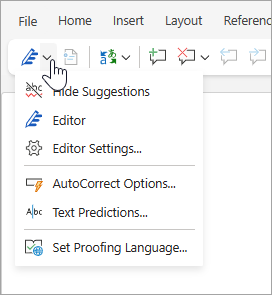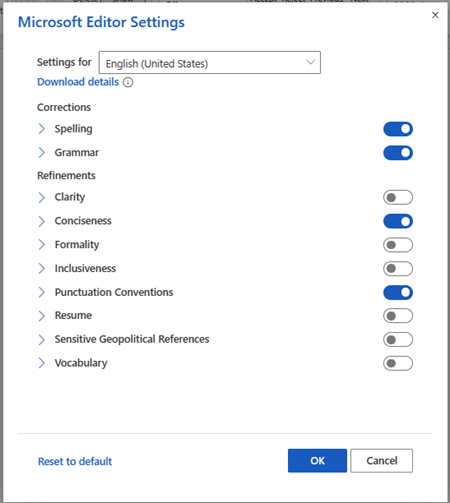Microsoft Redigering kjører i Word for nettet for å analysere dokumentet og gi forslag til stavemåte, grammatikk og stilistiske problemer. Når du er logget på med Microsoft 365-kontoen, gir Redaktør forslag til forbedringer, for eksempel å gjøre setninger mer konsise, velge enklere ord eller skrive i en mer formell stil.
Hvis du vil ha mer informasjon, kan du se Få mer ut av Redaktør med Microsoft 365.
Panelet Redaktør
Hvis du vil ha tilgang til Redaktør alternativer-panelet, velger du Redaktør-ikonet på hjem-fanen på båndet.
I det viste Redaktør-panelet kan du angi hva du vil Redaktør skal overvåke. Velg en korrigerings- eller presiseringstype (for eksempel grammatikk, Clarity), og bruk pilene på forslagskortet til å gå gjennom alternativene.
Innebygde forslag
Redaktør vil fremheve bekymringer etter hvert som de oppdages. Det åpne Redaktør-panelet angir også disse forekomstene.
Du kan klikke de uthevede ordene for å vise forslag for å løse problemet. Klikk en av disse for å implementere den, eller velg Ignorer hvis du vil beholde teksten som skrevet. Du kan også klikke på lyspæreikonet for å få en mer forklaring på problemet. Velg ikonet med tre prikker for å se andre tilgjengelige handlinger.
Flere notater:
-
Hvis du ombestemmer deg om et problem du ignorerte, kan du lukke og åpne dokumentet på nytt og gå tilbake til Redaktør. Det vil finne problemet på nytt.
-
Du kan legge til det unike ordet i en egendefinert ordliste i et hvilket som helst Office-program. Dette gjør ordet tilgjengelig for stavekontroll i alle Office-programmer.
Redaktør kjører, selv når panelet er lukket
Redaktør kjører alltid i bakgrunnen. Så selv når panelet er lukket, kan det hende du fortsatt ser røde og blå understrekinger angående stave-, grammatikk- og stilproblemer.
-
Venstreklikk den understrekede teksten for å se erstatningsforslag som du kan velge å implementere.
-
Åpne menyen med tre prikker for andre alternativer (for eksempel Ignorer, Legg til i ordlisten, Vis kontekst, Vis synonymer).
Obs!: I Word for nettet kan du tilpasse innstillingene for Redaktør innstillingene. Gå til Se gjennom > Redaktør > Redaktør Innstillinger. Disse innstillingene gjelder bare når Redaktør-panelet lukkes.
Sjekke inn mer enn ett språk
Dokumentet kan være skrevet på mer enn ett språk, eller du vil kanskje bytte til et annet språk du vil Redigering skal sjekke.
Hvis du vil kontrollere tekst på et annet språk, merker du teksten, går til Se gjennom > Redaktør > Angi korrekturspråk, velger språk og velger deretter OK.
Redaktør ser ikke etter de samme problemene på alle språk. Når den kontrollerer mer enn ett språk, gir Redaktør deg beskjed om hvilke forbedringer som er tilgjengelige for hvilke språk.
Dette bildet viser Redaktør Innstillinger som brukes spesielt for engelsk (USA).
Selv om Redaktør kontrollerer grammatikk og forbedringer på mer enn 20 språk (og kontrollerer stavemåten i 89), er Redaktør-panelet nå bare tilgjengelig på engelsk, fransk, tysk og spansk. Hvis du vil ha informasjon om problemene som Redigering kontrollerer på forskjellige språk, kan du se Redigerings tilgjengelighet for stavemåte, grammatikk og forbedringer etter språk.
Redigering i nettleseren
Hvis du kjører Redigering som en utvidelse i nettleseren mens du bruker Word på nettet, kommer forslagene for dokumentet fra Redigering i Word, ikke nettleserutvidelsen.
Hvis du vil ha mer informasjon om Redigering-nettleserutvidelsen, kan du se Kontrollere grammatikk og stavemåte med nettleserutvidelsen for Microsoft Redigering.
Se også
Mer informasjon via Redaktør i Word opplæringen.